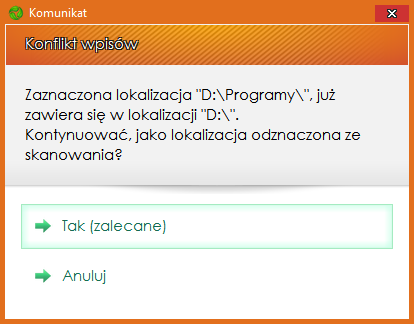Od czego chcesz zacząć? |
Polecenie "Wskaż lokalizacje do skanowania" pozwala dokonać wyboru standardowych miejsc (dyski twarde), które mogą być przeszukane przez polecenie "Wyszukiwanie zbędnych plików". Można także definiować własne lokalizacje do przeszukania.
W głównym oknie, przejdź do zakładki "Skanowanie". Wybierz przycisk "Wskaż lokalizacje do skanowania". Otwarte zostanie okno "Przeszukiwane lokalizacje".
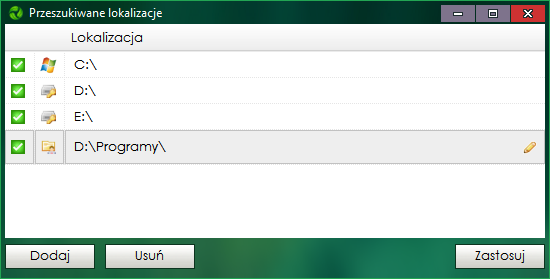
Zaznacz lub odznacz pola wyboru przy nazwach lokalizacji, które chcesz przeszukać. Partycja systemowa Windows oznaczona jest ikoną ![]() . Lokalizacja jest domyślnie zaznaczona do przeszukania. Lokalizacje odznaczone z przeszukania stają się wyszarzone. Jeśli lokalizacja jest niedostępna, po zaznaczeniu zmieni kolor na czerwony.
. Lokalizacja jest domyślnie zaznaczona do przeszukania. Lokalizacje odznaczone z przeszukania stają się wyszarzone. Jeśli lokalizacja jest niedostępna, po zaznaczeniu zmieni kolor na czerwony.
Jak wywołać skanowanie wybranego dysku?
|
Na liście znajdują się już obiekty zarządzane przez Odkurzacz. Oznaczone są ikoną z kluczem ![]() . Takich obiektów nie można zmieniać lub usunąć. Jeśli podejmiesz próbę ich modyfikacji, otrzymasz komunikat "Niedozwolona czynność". Możesz zarządzać tylko obiektami, które zostały przez Ciebie stworzone i oznaczone są ikoną z osobami
. Takich obiektów nie można zmieniać lub usunąć. Jeśli podejmiesz próbę ich modyfikacji, otrzymasz komunikat "Niedozwolona czynność". Możesz zarządzać tylko obiektami, które zostały przez Ciebie stworzone i oznaczone są ikoną z osobami ![]() .
.
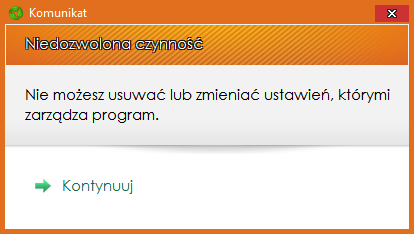
Możesz wprowadzać własne lokalizacje do przeszukania. Jeśli dodajesz nową lokalizację, kliknij przycisk "Dodaj". Jeśli chcesz zmienić istniejącą - własną, najpierw podświetl wpis na liście obiektów, a następnie kliknij przycisk ołówka ![]() , znajdujący się skrajnie po prawej stronie wpisu. Otwarte zostanie okno "Przeglądanie w poszukiwaniu folderu".
, znajdujący się skrajnie po prawej stronie wpisu. Otwarte zostanie okno "Przeglądanie w poszukiwaniu folderu".
Wskaż dysk lub folder i zatwierdź przyciskiem "OK". Okno "Przeglądanie w poszukiwaniu folderu" zostanie zamknięte. W oknie "Przeszukiwane lokalizacje" na liście obiektów pojawi się Twoja nowa lub zmieniona lokalizacja gotowa do przeszukania.
Jeśli chcesz usunąć istniejącą - własną lokalizacje, najpierw podświetl wpis na liście obiektów, a następnie kliknij przycisk "Usuń".
Aby przywrócić domyślne ustawienia lokalizacji, kliknij na klawiaturze przycisk "F5". Lista zostanie wypełniona domyślnie lokalizacjami składającymi się z partycji podłączonych dysków twardych.
Jak przywrócić domyślne lokalizacje?
|
Aby zapisać wprowadzone ustawienia na stałe, kliknij przycisk "Zastosuj". Okno "Przeszukiwane lokalizacje" zostanie zamknięte.
Jeśli zaznaczono co najmniej dwie lokalizacje, gdzie jedna zawiera się wewnątrz drugiej, otrzymasz komunikat "Konflikt wpisów". Jest to zabezpieczenie przed zdublowaniem przeszukania tych samych lokalizacji.